|
||||||||||||
|
|||||||||||
142
[공통오류] 뷰어가 실행되지 않을 때
(1) [Chrome 다운로드] 버튼을 클릭하고 하단에 생성된 [실행] 버튼을 클릭합니다.
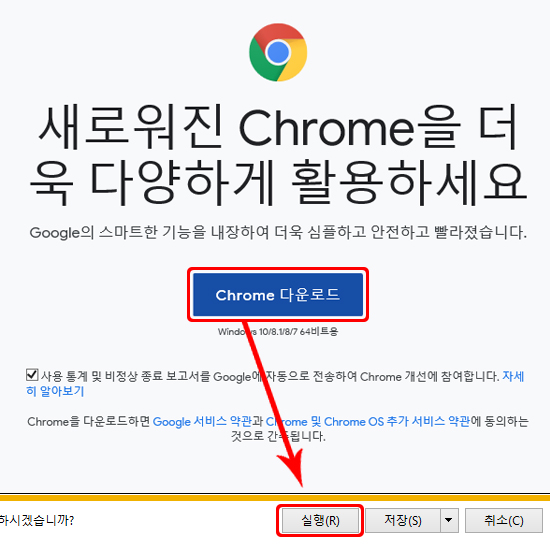
(2) 설치가 완료되면 바탕화면의 [Chrome] 바로가기 버튼을 눌러 크롬 브라우저를 실행해주세요.

(3) 주소창에 www.manhwa.co.kr 을 입력하여 인터넷만화방을 이용해 주시면 됩니다.
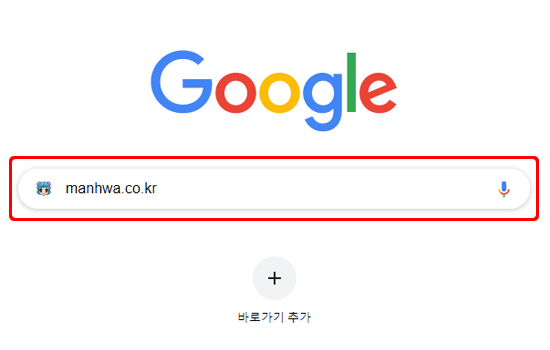
137
[이용방법] 고객문의 안내
136
[공통오류] 구버전 스마트폰/태블릿 에서 하얀 화면만 보일 경우
132
[아름머니충전] 아름머니 충전 결제 시 로그인 팝업 창이 실행돼요
크롬(chrome) 브라우저에서 아름머니 충전 진행 시 로그인 팝업 화면이 계속 실행되실까요?
해당 오류는 크롬 웹브라우저에서 http →https로 강제 리다이렉트 전환되어 발생하는 오류입니다.
오류 해결방법 안내해드립니다.
크롬 브라우저 주소창에 chrome://net-internals/#hsts 을 입력하시기 바랍니다.
주소창 입력 : chrome://net-internals/#hsts
*실행 창 외의 모든 크롬창을 닫고 설정 페이지만 열어두셔야 합니다.
- 왼쪽 메뉴에서 Domain Sercurity Policy 를 선택하고
- 페이지 하단에 Delete domain security policies 에서
Domain: 에 삭제하고자 하는 manhwa.co.kr을 입력합니다.
delete 버튼을 클릭합니다.
크롬 브라우저를 종료한 뒤 다시 실행하신 뒤 인터넷만화방에 접속해보시기 바랍니다.
[참고 이미지]
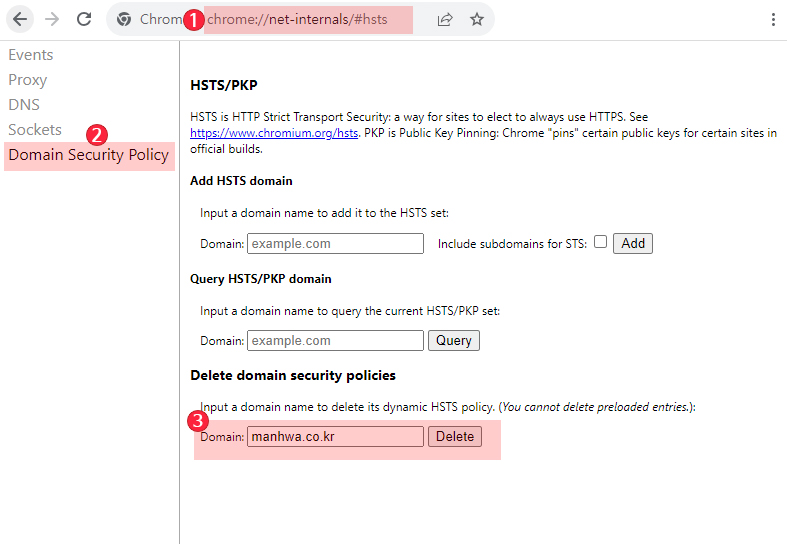
130
[아름머니충전] 핸드폰2(다우페이) 일반 결제 진행 안내
1. 핸드폰2[다우페이] 결제 진행방법 안내입니다.
* 결제수단 핸드폰2[다우페이]를 선택한 뒤 다음 버튼을 클릭

* [결제 팝업창 띄우기] 버튼을 클릭
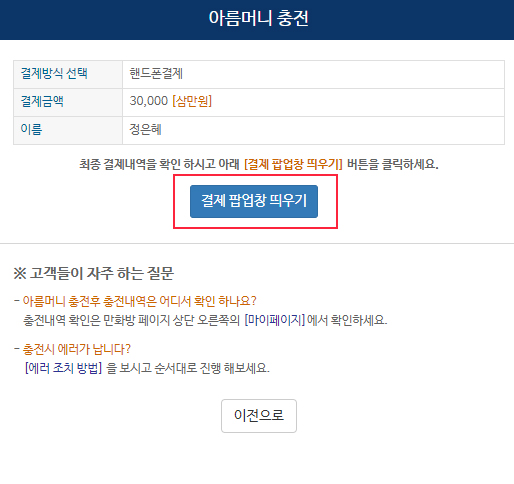
* 통신사 선택, 다음 버튼을 클릭
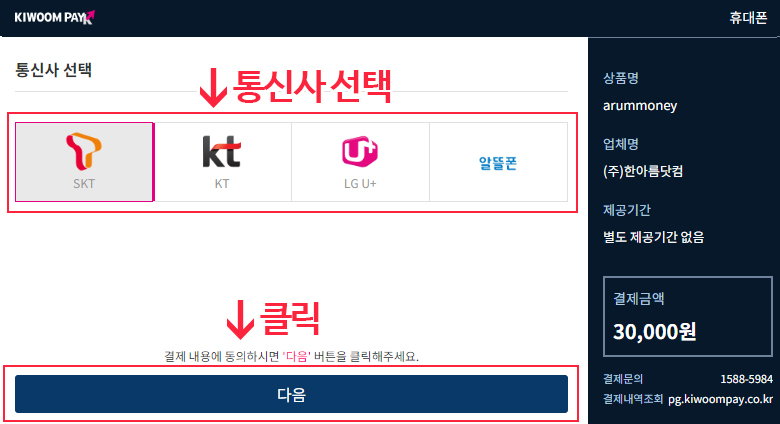
* SMS인증 버튼을 클릭
* 휴대폰 결제 항목 모두 동의 버튼을 클릭
* 휴대폰 번호, 개인정보를 입력한 뒤 다음 버튼을 클릭
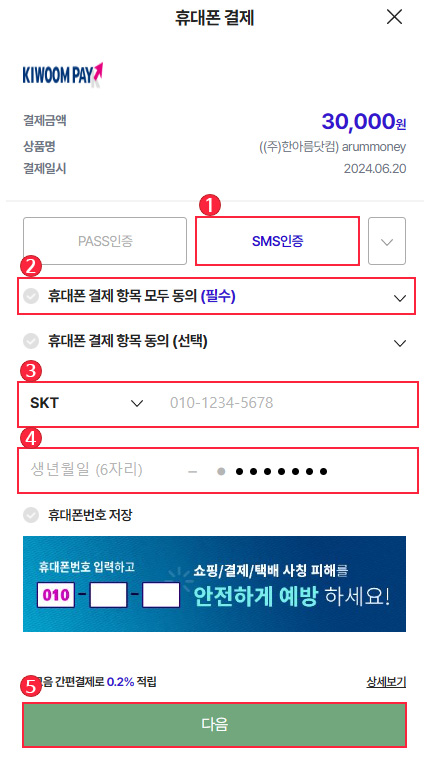
* 승인번호 입력, 결제 내용 확인 체크, 결제완료 버튼을 클릭합니다.
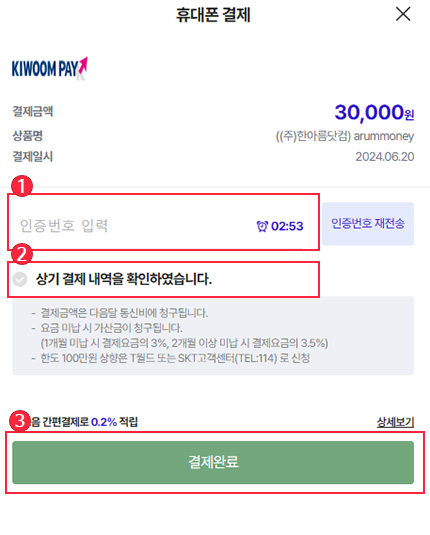
* 결제가 완료되었습니다.
129
[아름머니충전] 핸드폰1(모빌리언스) 일반 결제 진행 안내
1. 핸드폰1[모빌리언스] 결제 진행방법 안내입니다.
* 결제수단 핸드폰1[모빌리언스]를 선택한 뒤 다음 버튼을 클릭
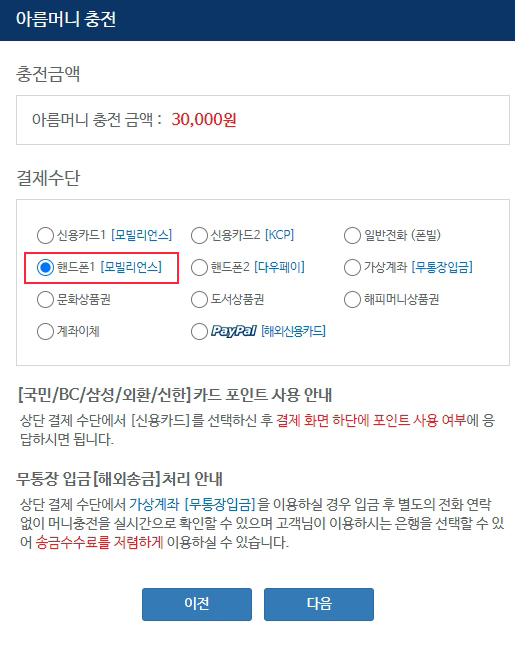
* [결제 팝업창 띄우기] 버튼을 클릭
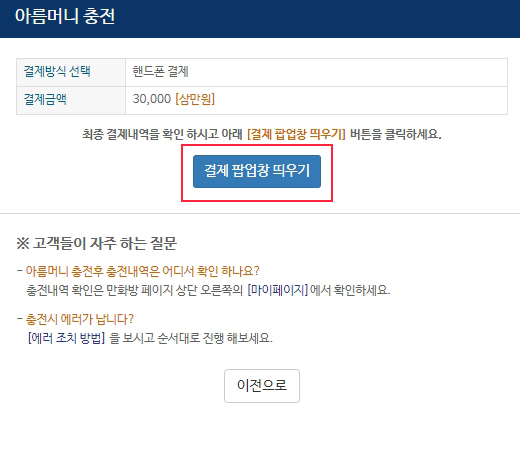
* 휴대폰번호 11자리 입력, 다음 버튼을 클릭
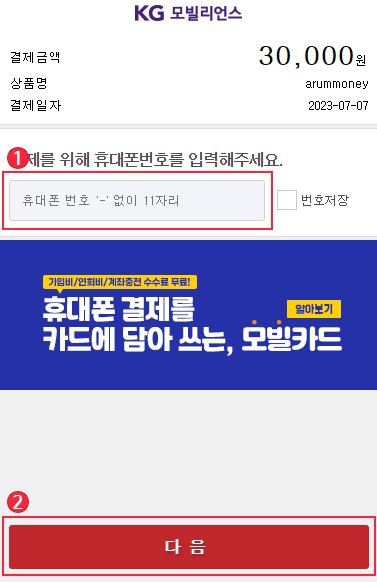
* 휴대폰 결제 이용약관에 동의 후 다음 버튼을 클릭
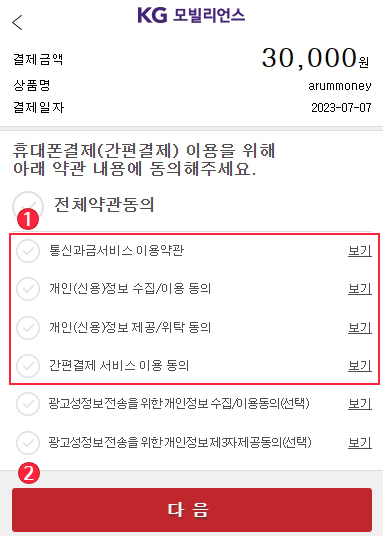
* 좌측 하단의 [SMS결제(일반결제)] 버튼을 클릭
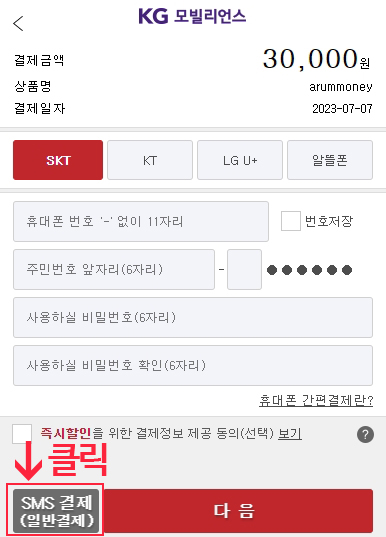
* 안내 메세지의 [SMS결제] 버튼을 클릭
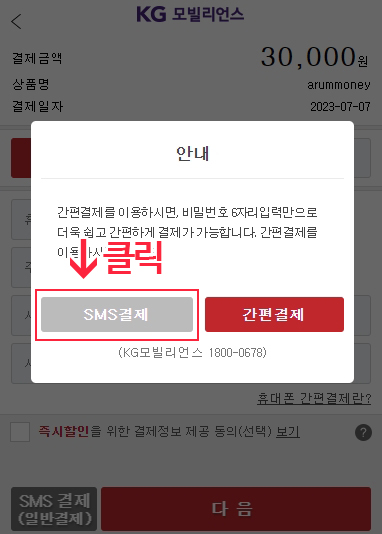
* 휴대폰 번호 입력 화면에서 [일반결제] 버튼을 클릭, 개인정보를 입력합니다.
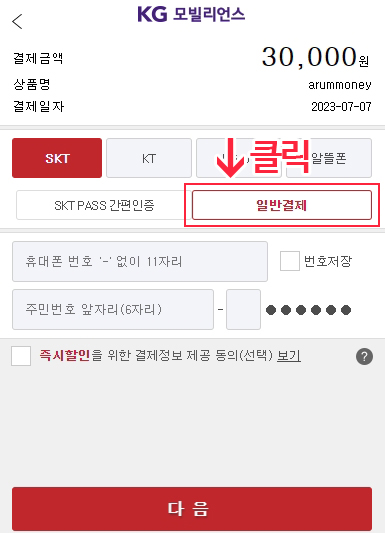
* 승인번호 입력, 결제 내용 확인 체크, 결제 버튼을 클릭합니다.
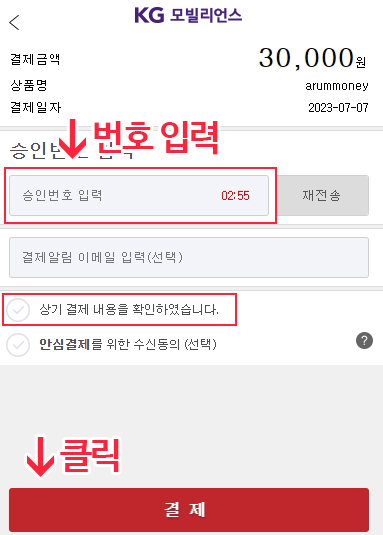
* 결제가 완료되었습니다.
128
[이용방법] 결제내역은 어떻게 확인하나요?
125
[아름머니충전] 지류/온라인 문화상품권 안내
124
[로그인] 로그인을 할 수 없어요!
123
[공통오류] 크롬(Chrome)에서 뷰어가 잘 안보일 때
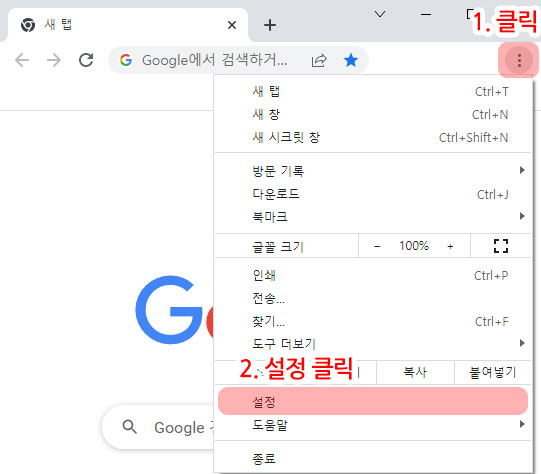
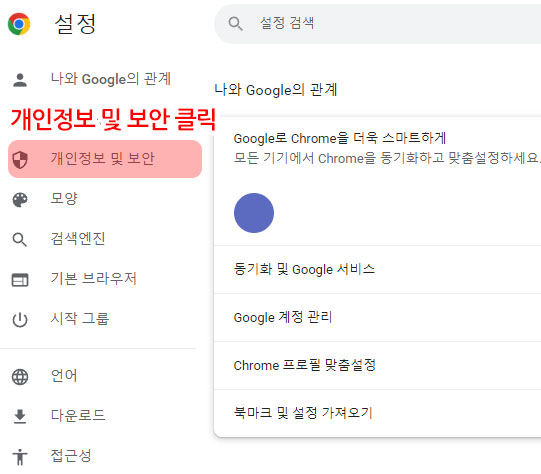
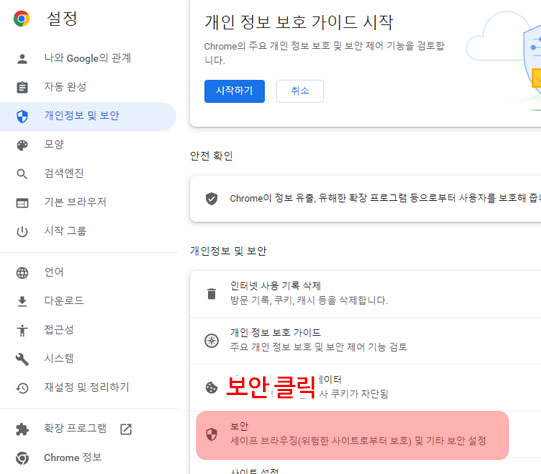
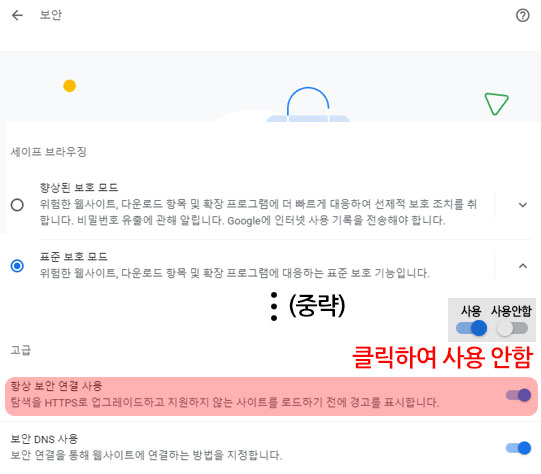
|
|
|












